Quel est l'objectif de la création d'un LAN "dédié"
Si votre projet implique l'utilisation de plusieurs serveurs, votre propre réseau local peut être la solution de topologie optimale. Il y a deux raisons principales pour cela:
- Raisons de sécurité. Si votre serveur est "isolé" de l'Internet "public", vous augmentez ainsi considérablement sa sécurité, car un attaquant potentiel devra d'une manière ou d'une autre pénétrer "derrière le périmètre" avant qu'un accès "direct" au serveur ne soit possible ;
- Optimisation des coûts. Maintenant il n'y a pas de gratuit IPv4 sous-réseaux restants dans le monde entier, et il y a peu d'espoir pour IPv6. Par conséquent, le coût des adresses IP ne cesse d'augmenter et si vous utilisez moins d'adresses IP publiques, vous pouvez économiser votre argent.
Comment créer un vStack réseau local à l'aide d'un Serverspace clizone ent
Dans cet article, nous allons créer un réseau routé qui transmet automatiquement les demandes au bon serveur à l'aide de Network Address Transla(NAT). La procédure est la suivante :
La première étape consiste à créer votre propre réseau local. Connectez-vous au clizone ent, click le vStack Cloud > Réseaux > Ajouter un réseau bouton;
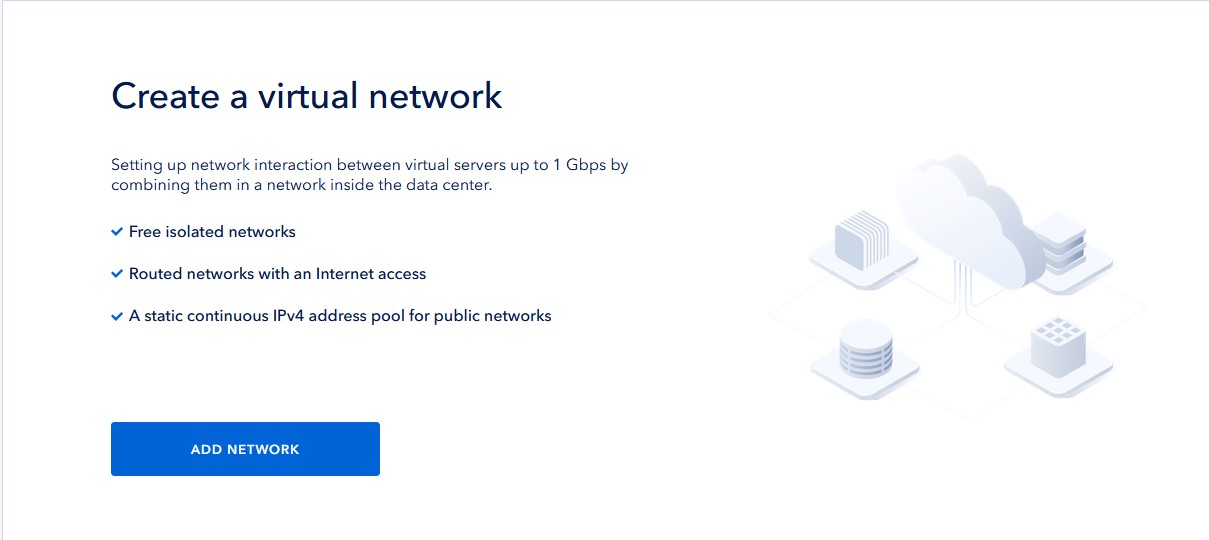
Définissez le type de réseau sur Isolé, remplissez le nom du réseau et choisissez la région. Veuillez noter que le réseau doit se trouver dans le même centre de données où les autres nœuds du projet sont installés. L'adressage interne peut être choisi automatiquement ou vous pouvez spécifier votre propre plage ;
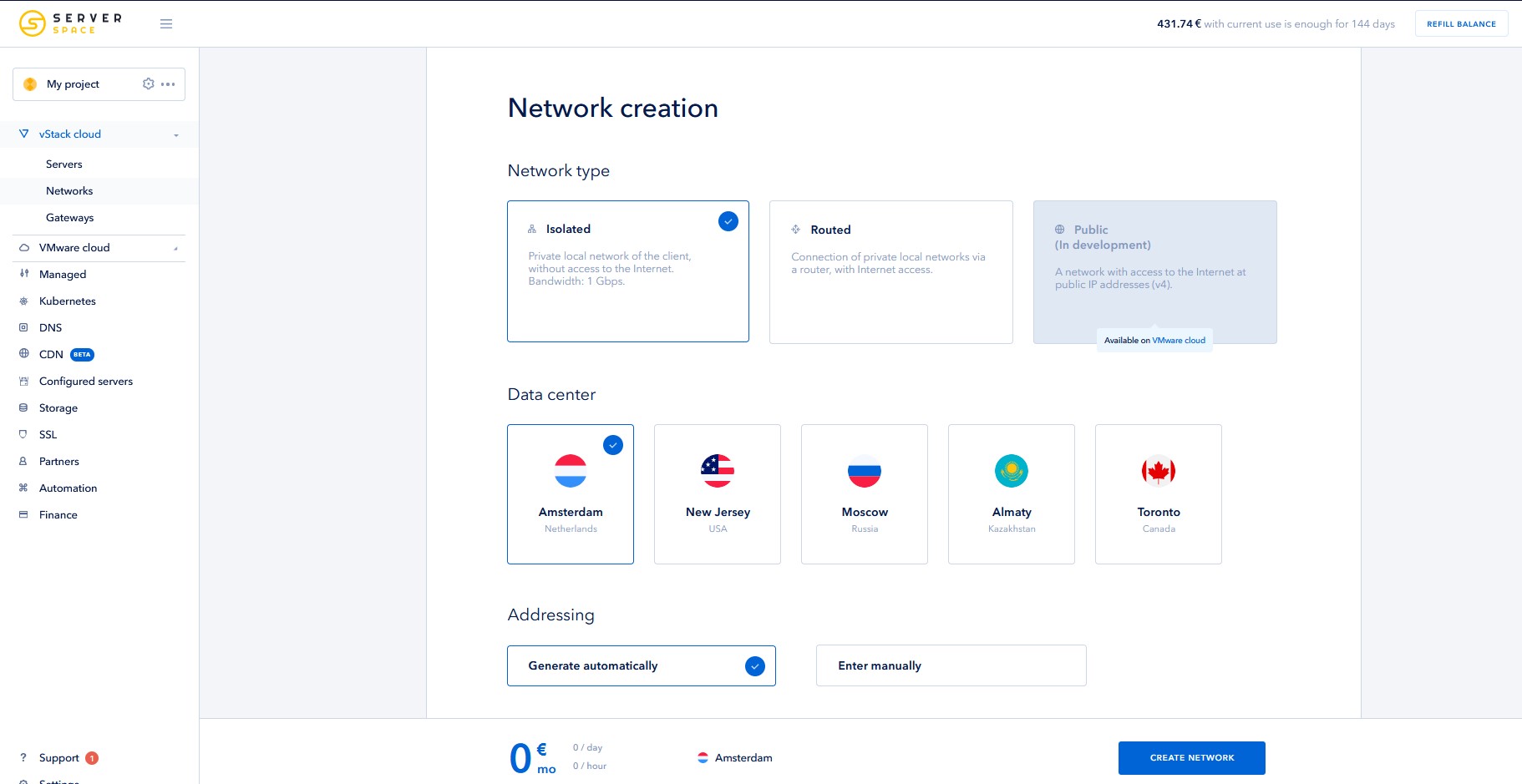
Cliquez sur vStack Cloud > Réseaux de nouveau, click Ajouter un réseau, sélectionnez le Acheminé type et créez un nœud de passerelle. Choisissez la bande passante de votre LAN, sa région et le nom de la passerelle, puis « incluez » la passerelle vers le réseau « interne » créé précédemment ;
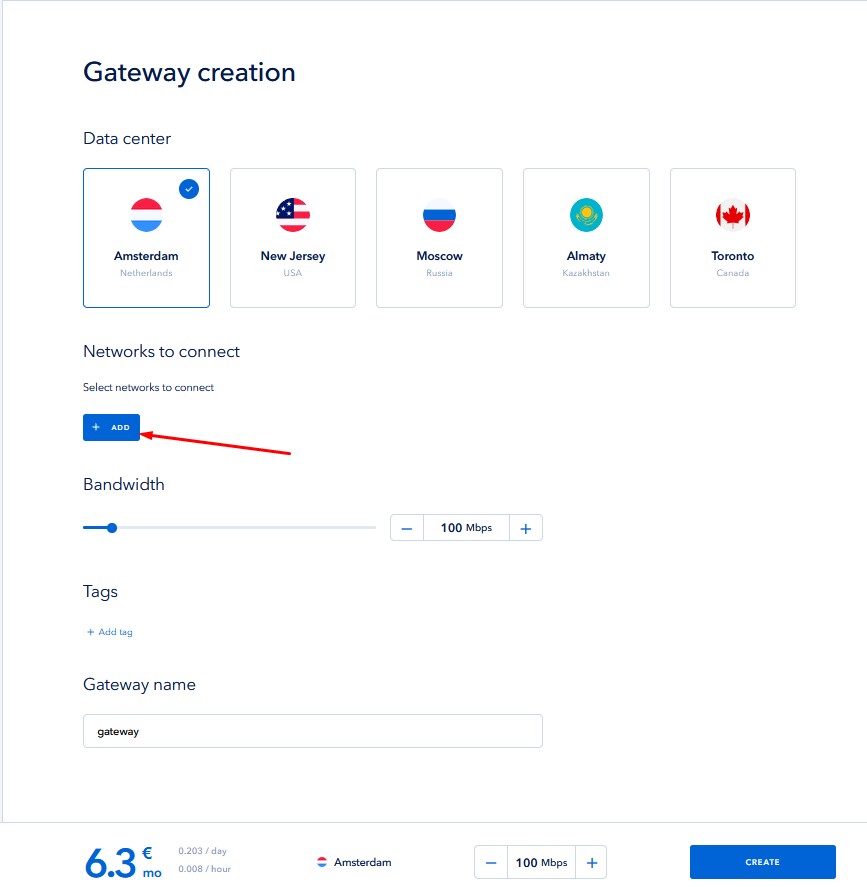
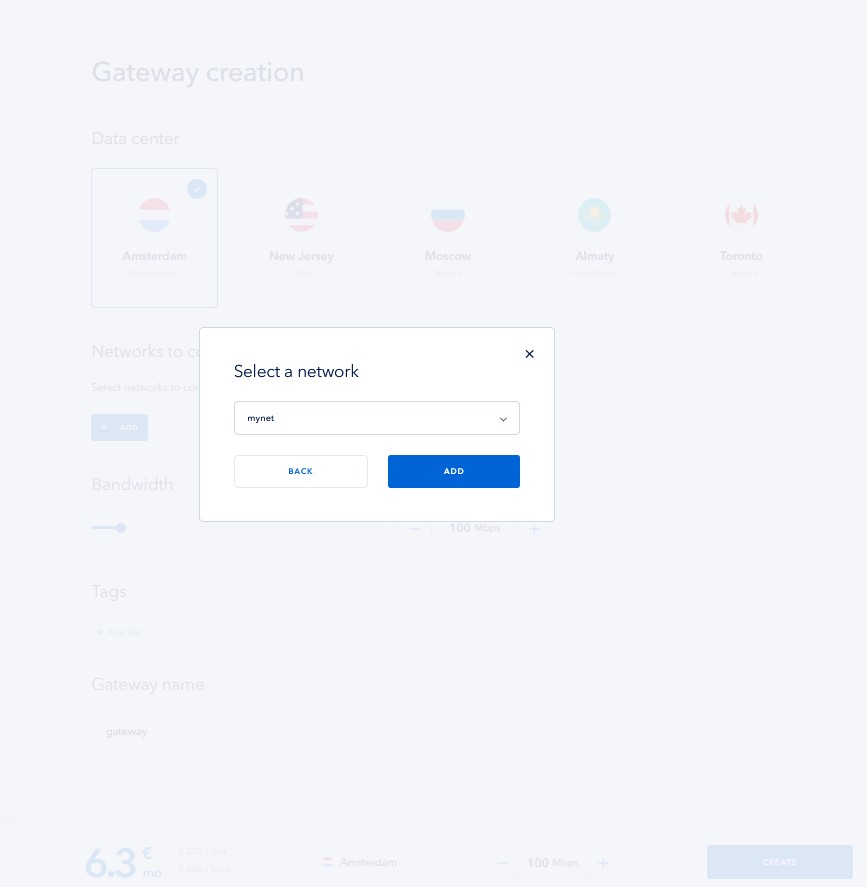
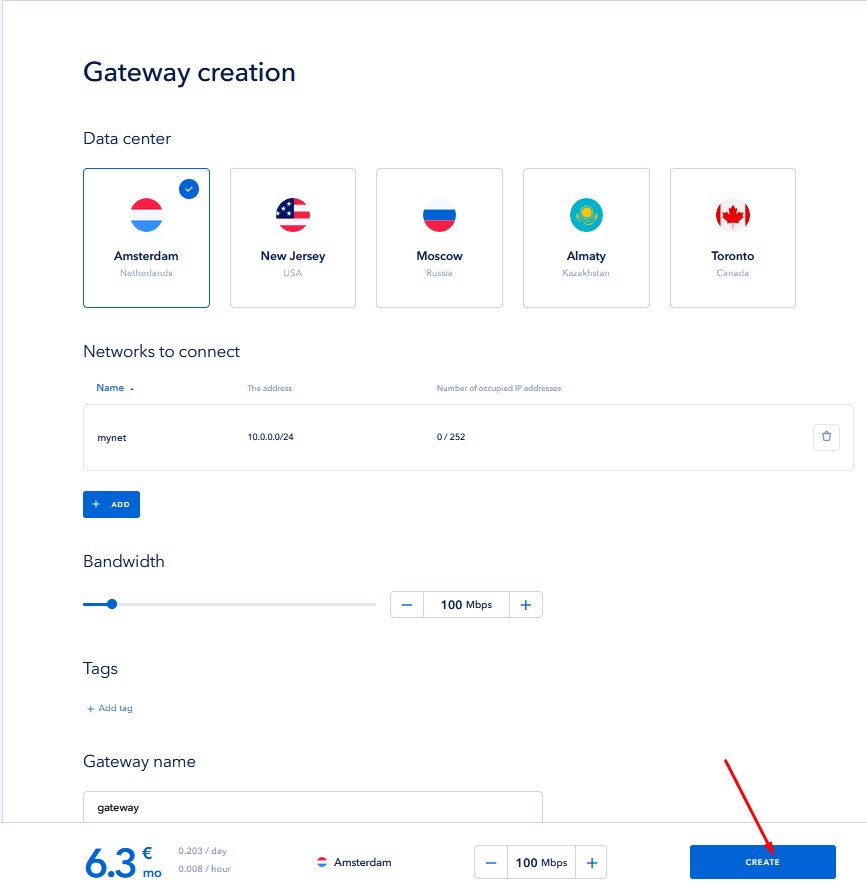
N'oubliez pas l'adresse IP "externe" émise, elle sera nécessaire pour vous connecter à votre réseau depuis l'extérieur ;
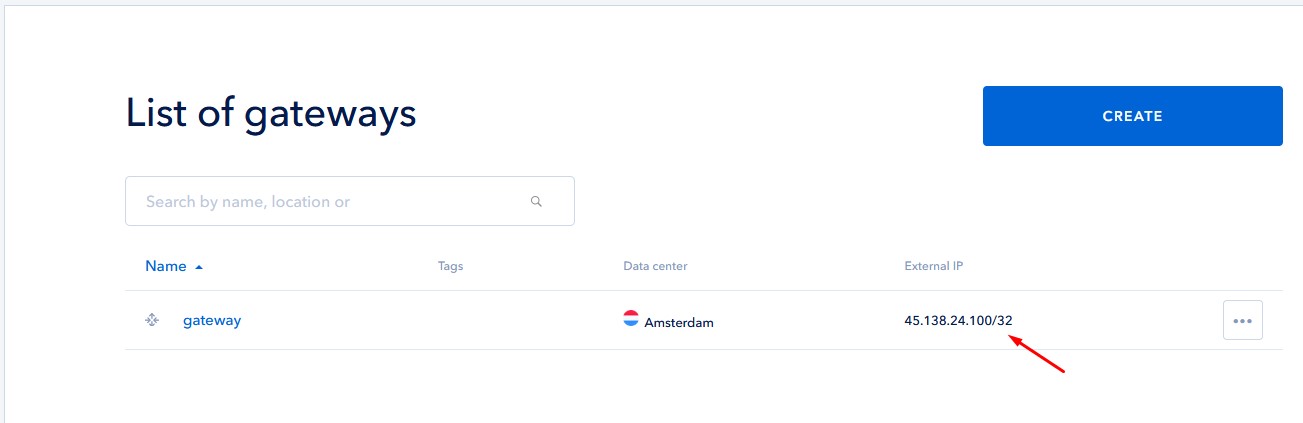
La prochaine étape sera la connexion du serveur (ou des serveurs) au réseau local créé. Accédez aux propriétés de votre serveur et ajoutez-y l'interface LAN ;
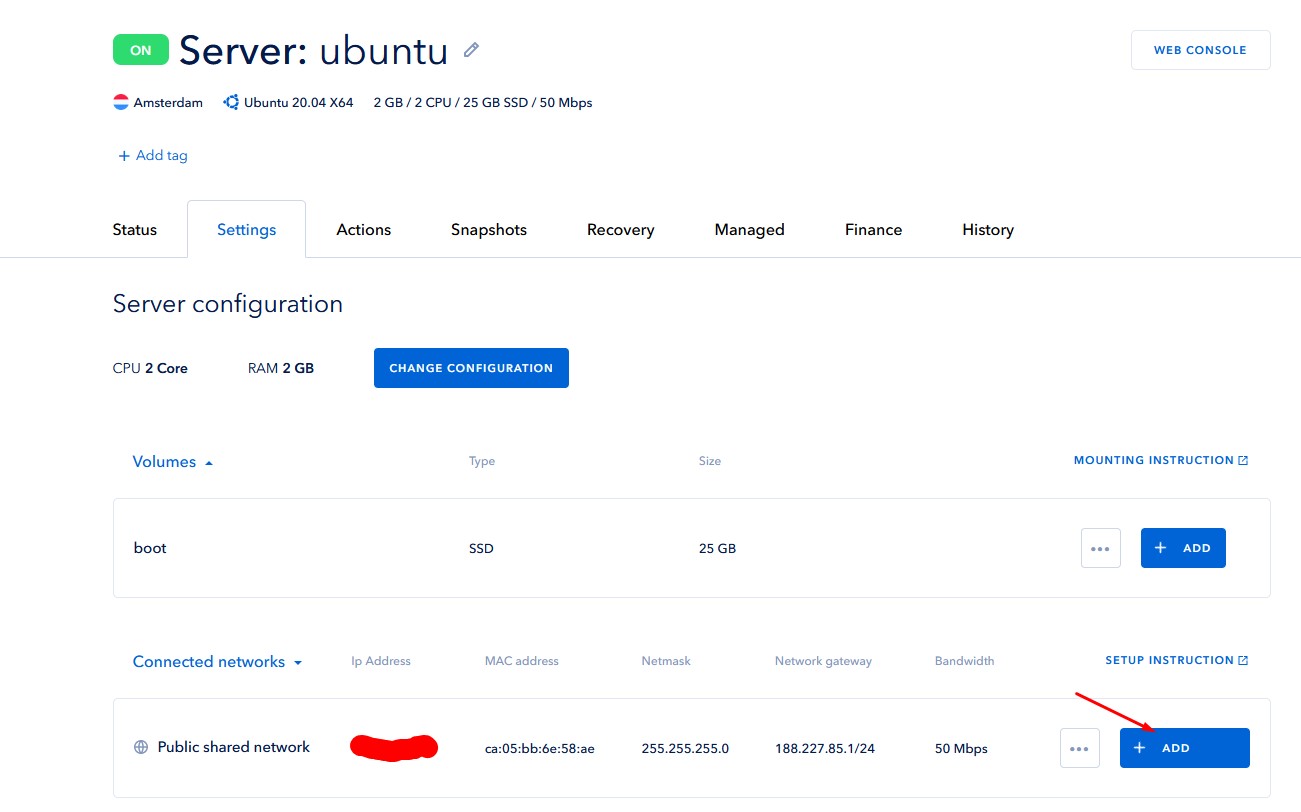
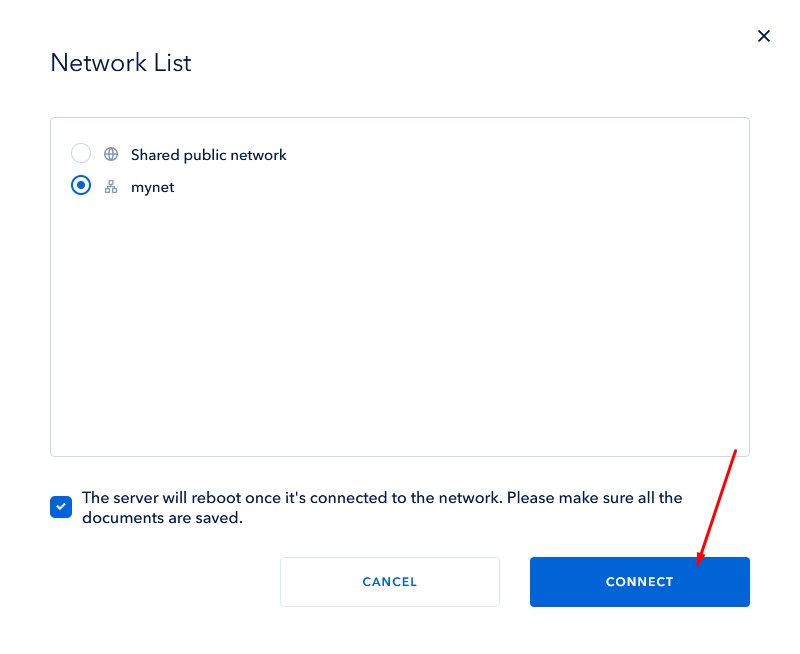
Pour améliorer la sécurité, vous pouvez supprimer l'interface "publique" du serveur ou au moins en bloquer l'accès via le serveur firewall. Souvenez-vous également de l'adresse IP « interne » attribuée au serveur, vous en aurez besoin à l'étape suivante ;
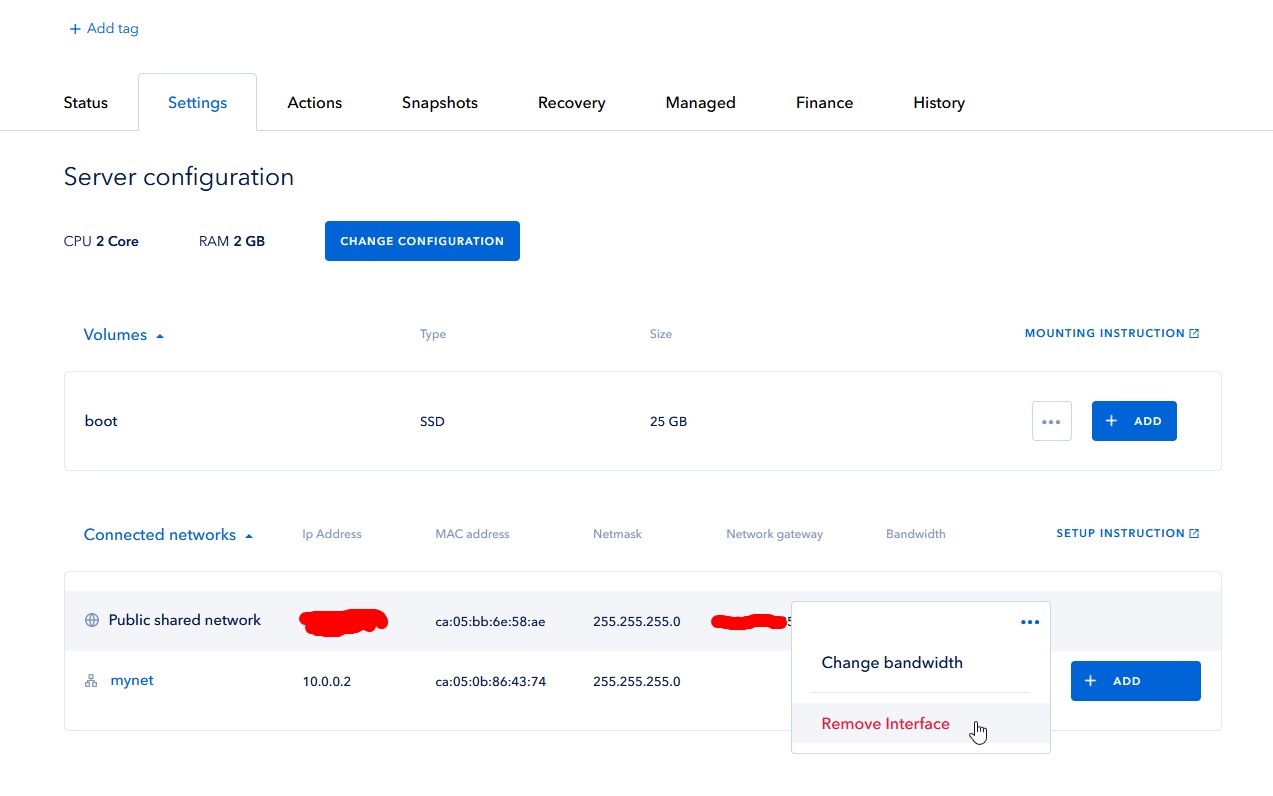
Revenez aux paramètres de la passerelle et ajoutez des règles de redirection du trafic pour fournir un accès depuis l'extérieur au serveur à l'intérieur du périmètre ;
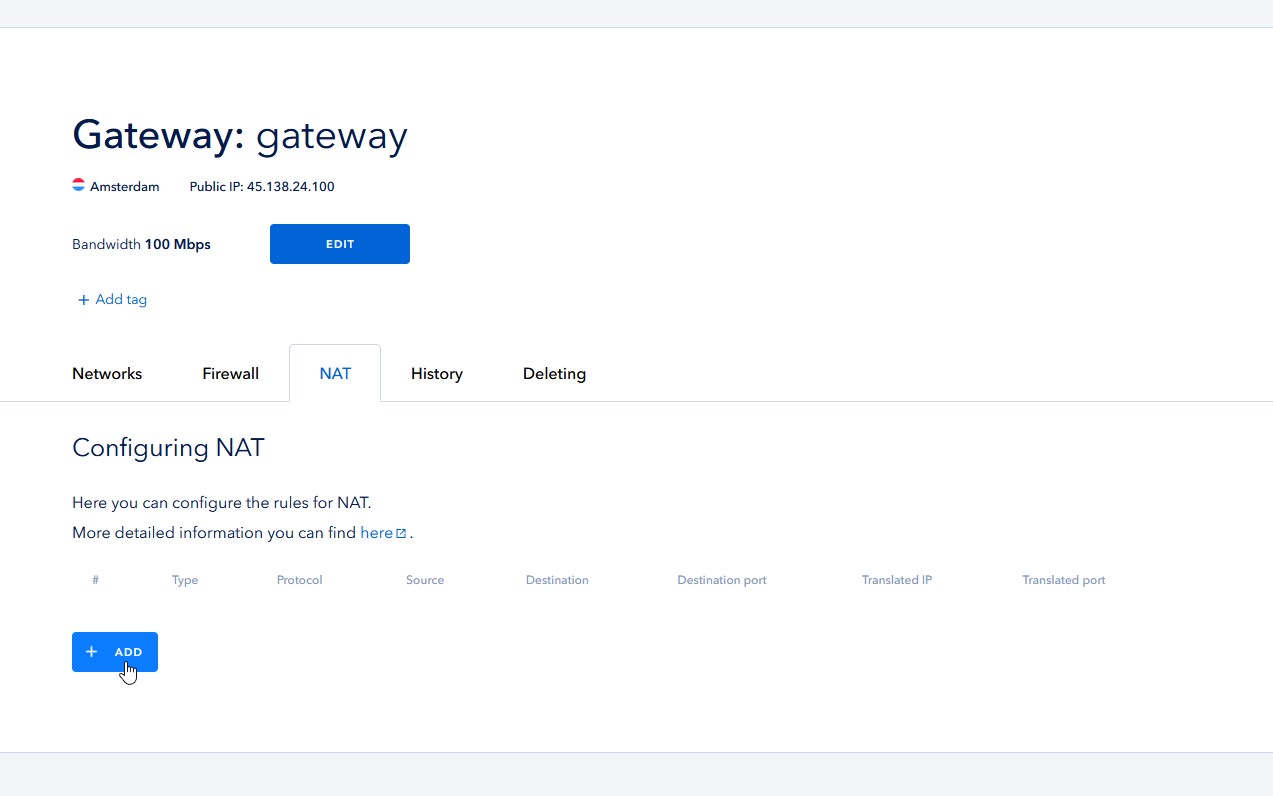
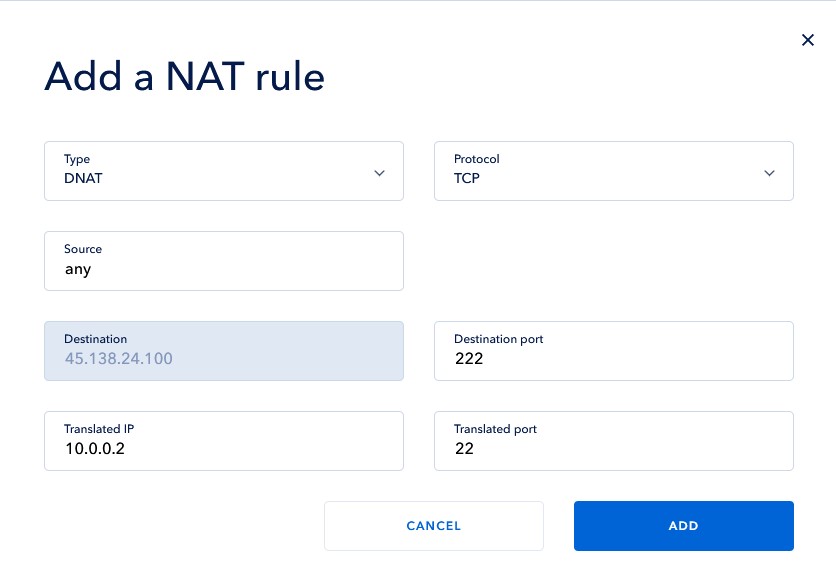
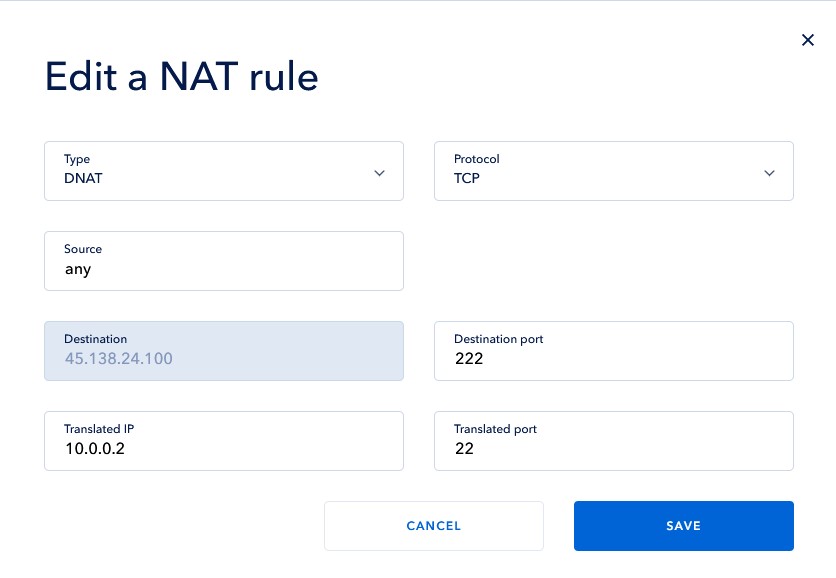
Si vous faites comme dans l'exemple, vous pourrez vous connecter à l'adresse IP émise par votre réseau et le port 222, le trafic sera redirigé vers l'IP du serveur "interne" et le port 22.
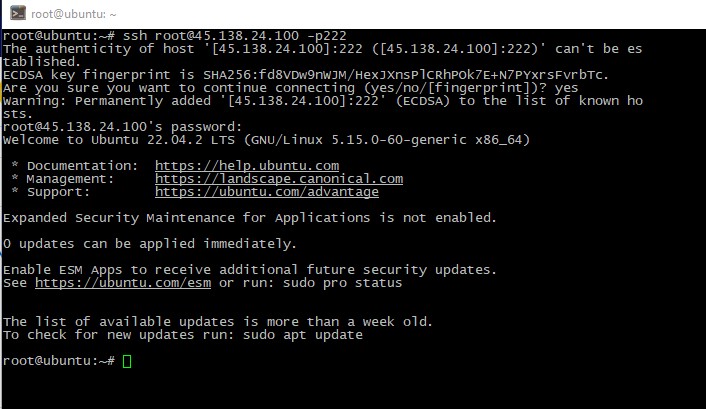
Conclusion
Dans cet article, j'ai décrit comment pourriez-vous organiser un Serverspace vStack réseau local avec une adresse IP « externe » et définissez les règles de redirection de port pour accéder au serveur au sein de ce réseau.




